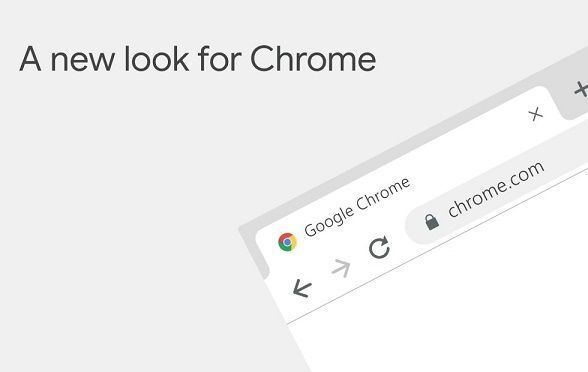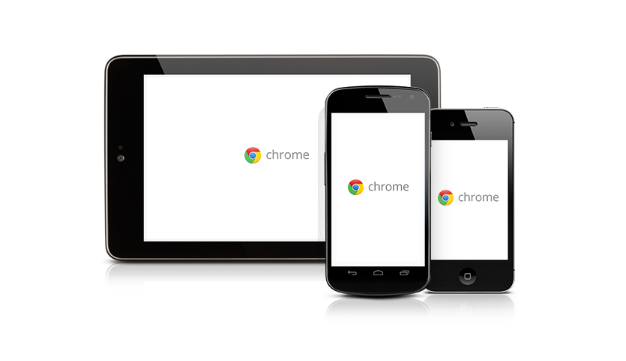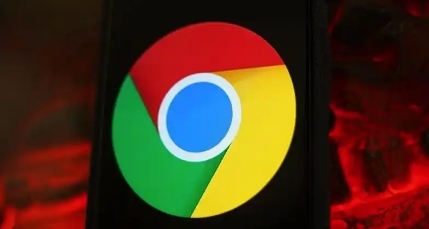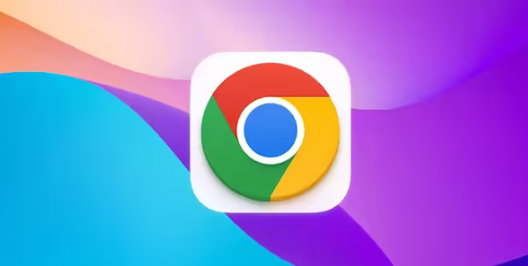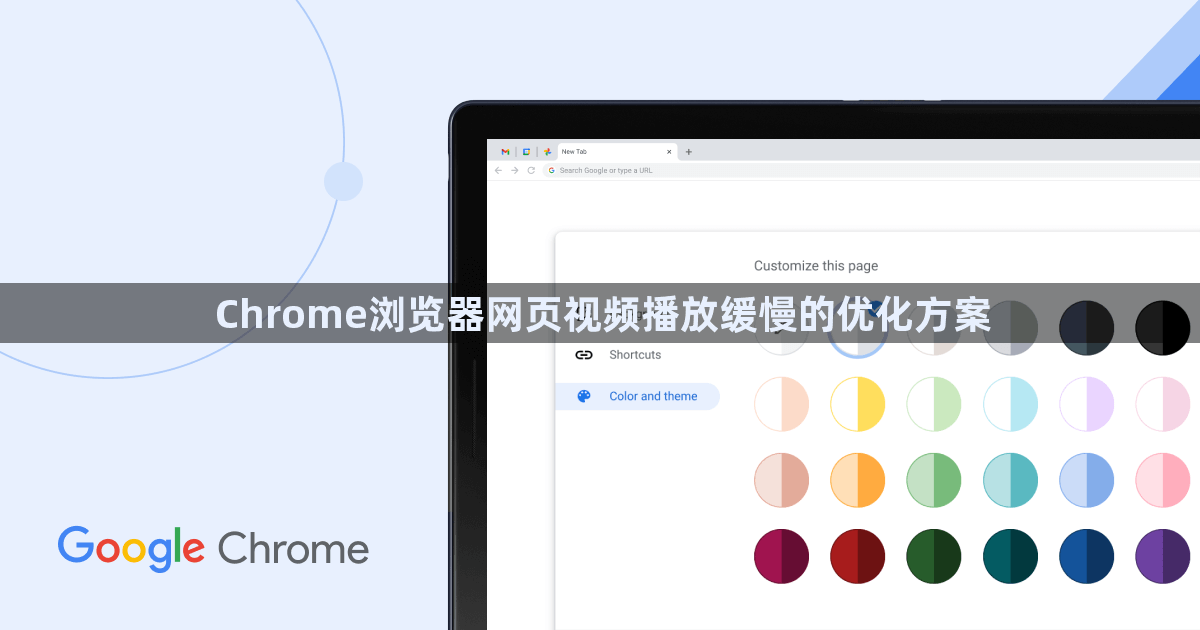
1. 检查网络稳定性与带宽分配:确保设备连接到可靠的网络环境,关闭其他占用带宽的应用或设备。例如暂停大型文件下载、限制后台更新程序的流量使用。若条件允许,升级网络套餐以提高基础传输速率。网络波动是造成缓冲卡顿的主要因素,优先保障视频流所需的最小带宽要求。
2. 更新至最新版Chrome浏览器:打开浏览器设置中的“关于Chrome”页面,确认当前版本是否为最新。开发者会持续优化代码效率并修复影响性能的漏洞,新版通常包含针对多媒体渲染的改进。自动更新功能默认开启,也可手动触发检查以确保即时获取补丁。
3. 清理浏览器缓存文件:进入设置菜单的“隐私和安全”板块,选择“清除浏览数据”。勾选缓存图像及文件选项并执行删除操作。积累的临时文件可能干扰页面加载逻辑,定期整理可恢复存储空间并提升数据处理速度。注意操作后需重新验证登录类网站的会话状态。
4. 管理扩展程序加载项:访问扩展管理界面,暂时禁用非必要的插件特别是那些具有监控功能的第三方工具。仅保留关键辅助功能如广告过滤组件,过多活跃脚本会消耗CPU资源导致解码延迟。逐个启用测试以确定是否存在特定扩展与视频播放器冲突。
5. 调整视频参数设置:在播放控件中找到画质调节按钮,手动降低分辨率或比特率。高清源文件对硬件解码能力要求较高,适当降级可显著改善帧率稳定性。多数平台支持动态适配模式,系统会根据实时网速自动切换最优画质档位。
6. 释放系统资源给浏览器进程:通过任务管理器结束无关进程,尤其是内存占用高的后台应用。增加虚拟内存容量或添加物理内存条能有效缓解多任务场景下的资源竞争问题。操作系统级的电源管理模式也应设为高性能模式以配合高负载运算需求。
7. 启用硬件加速特性:进入高级设置开启GPU渲染支持,利用显卡分担视频编解码工作压力。现代显卡内置专用视频处理单元,开启该选项后可大幅减少CPU参与度。遇到画面异常时尝试切换软件解码模式作为备选方案。
8. 预加载关键资源策略:使用开发者工具分析网络请求顺序,优先加载视频元数据而非等待完整片头信息。部分网站支持范围请求协议,提前建立连接通道缩短首帧显示时间。配合Service Worker技术实现离线缓存部分静态资源加速二次访问速度。
9. 诊断编码格式兼容性:确认视频采用主流编码标准(如H.264/VP9),避免小众格式导致的解码失败。安装官方推荐的解码器包补充缺失的编解码支持库。某些老旧容器格式可能需要转换工具重新封装才能正常播放。
10. 监控传输协议效率:抓包分析TCP连接建立耗时情况,启用QUIC协议减少握手延迟。调整DNS解析策略选用响应更快的公共服务器节点。CDN分发网络的选择也会影响边缘节点到用户的跳数,优选地理位置近的服务集群可降低延迟。
按照上述步骤逐步排查和处理,通常可以解决大部分关于Chrome浏览器网页视频播放缓慢的问题。如果问题依旧存在,建议联系官方技术支持团队获取进一步帮助。